9 Trucos de WhatsApp para Android que quizá no conoces
Contenidos
En los últimos tiempos la aplicación de mensajería instantánea más usada hasta ahora ha empezado a ser cuestionada. Hablamos de WhatsApp. Y es que últimamente han aparecido otras aplicaciones del mismo tipo que le están pisando los talones e incluso cogiendo delantera. Unos la acusan de obsoleta, otros de poco segura y otros de demasiado simple… Sin embargo muchos desconocen algunas funciones que ha incorporado la aplicación con cada actualización y que prácticamente pasan desapercibidas para el usuario común. Es por eso por lo que hoy traemos a esta Mirilla diversos trucos de WhatsApp para Android que quizá no conoces… o sí…, y que pueden resultar muy útiles. Veamos algunos.

1. Evita que te añadan a grupos que no deseas
Dentro de los trucos de WhatsApp para Android éste es uno de los más valorados. Los grupos muchas veces son útiles y prácticos, pero otras muchas son bastante tediosos. Y es que las notificaciones constantes, muchas veces absurdas, los infinitos “eslabones” de cadenas y cadenas, los nidos de spam… nos hacen muchas veces arrepentirnos de estar dentro. Pero… ¿sabías que hay una forma muy sencilla de evitarlo?
Así que si estás harto de que te metan en grupos de WhatsApp sin preguntar sólo tienes que actualizar la aplicación a su última versión en Google Play y seguir los pasos siguientes. Ve a Ajustes – Cuenta – Privacidad – Grupos. Allí encontrarás tres opciones: “Todos”, “Mis Contactos” y “Mis contactos excepto” para seleccionar de tus contactos quién no quieres que te agregue a un grupo.
Según tu elección, los usuarios que hayas restringido recibirán un mensaje. En él se les notificará que no pueden agregarte y les dará la opción de invitarte a través de un chat privado. Si aceptan, esto último serás tu quien reciba un mensaje de esa persona que dirá “Invitación a mi grupo de WhatsApp”. Si no aceptas en los siguientes tres días, la invitación caducará.
2. Activar el modo oscuro en WhatsApp
Si no quieres que tus ojos sufran tanto con la luz o tu batería se te agote pronto activa esta opción en la aplicación. También es muy sencillo. Entra en Ajustes – Chat – Temas y aquí podrás seleccionar entre claro y oscuro.
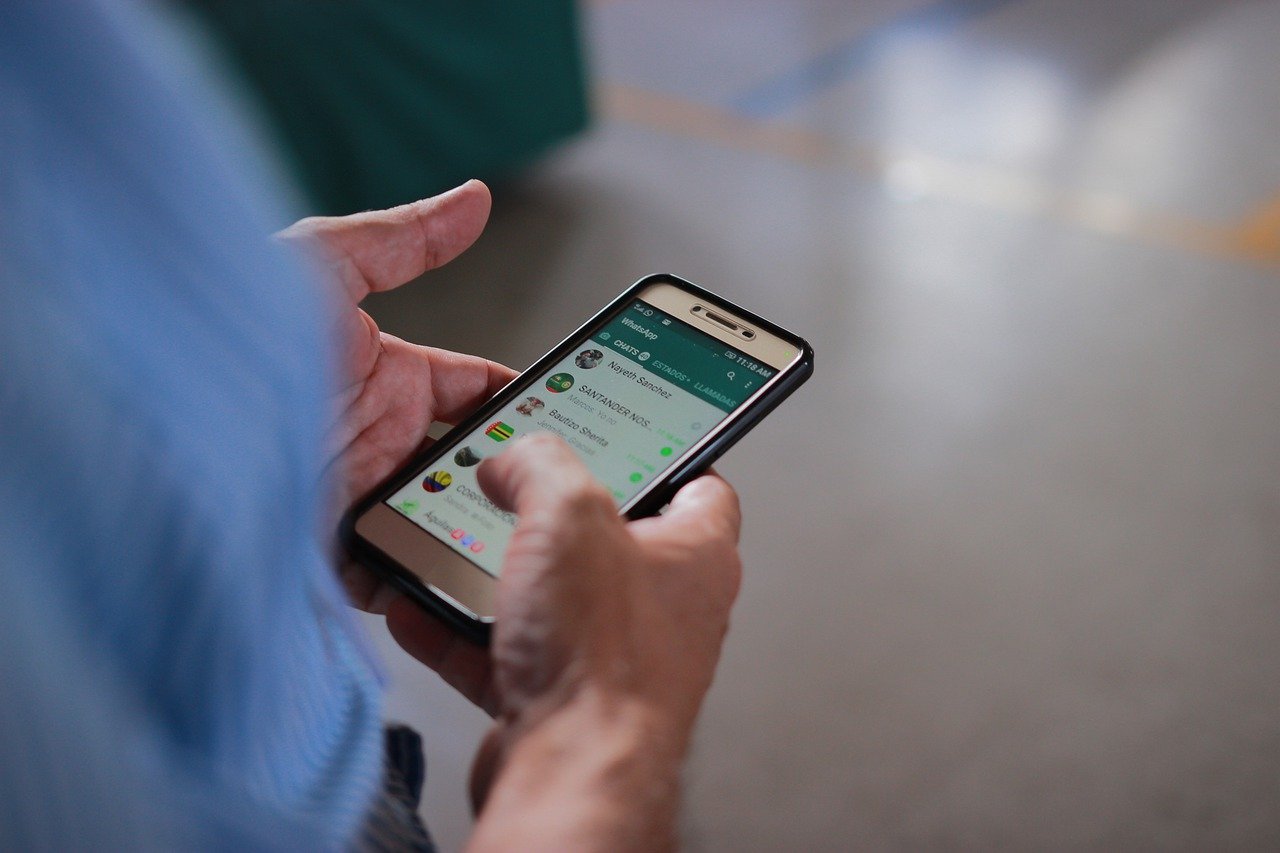
3. Desactiva la hora de tu última conexión
Siempre habrá entre tus contactos alguien que se dedique a investigar a qué hora te conectas para asaltarte o pillarte en un renuncio. Acaba con estos minisatélites espías desactivando la hora de tu última conexión. Es relativamente sencillo aunque luego tu tampoco podrás ver la hora de la última conexión de los demás.
Basta con ir a Ajustes – Cuenta – Privacidad – Hora de últ. vez y aquí podrás seleccionar entre “Todos”, “Mis contactos” o “Nadie”.
4. Di adiós al “doble check azul”
Afortunadamente en alguna actualización tuvieron la genialidad de ofrecer esta posibilidad a los usuarios. Antes era impensable. Era una suerte de “chivato” que hacía saber a tu interlocutor que el mensaje enviado había sido leído, y viceversa. Pues bien, como decimos, esto se puede desactivar también.
Como en el atajo anterior, sólo tendrás que ir a Ajustes – Cuenta – Privacidad y allí deshabilitar la casilla de verificación correspondiente a “Confirmaciones de lectura”. Con ello desaparecerá el doble stick azul de tus chats privados de WhatsApp. Aunque ¡ojo!, no de los grupos.

5. Oculta tu foto de perfil o estado a quién no quieres que los vea
Si no quieres que nadie la vea, pues con no poner ninguna es suficiente. Sin embargo, si quieres ocultarla sólo a algunos la aplicación te ofrece esta posibilidad. Ve a Ajustes – Cuenta – Privacidad – Foto de Perfil, y allí selecciona la opción “Mis Contactos”. Con ello desaparecerá tu foto para tus contactos. Y lo mismo podrás hacer con tu Estado. Dentro los ajustes de Privacidad, selecciona Estado y elige lo que prefieras.
6. Bloquea a contactos molestos
Si no quieres que alguno de tus contactos te envíe mensajes o se ponga en contacto contigo lo tienes muy fácil con este otro trucos de WhatsApp para Android. Entra en el chat del contacto. En el botón de tres puntos de la esquina superior derecha pulsa en “Más” y encontrarás, entre otras, la opción de “Bloquear”.
Para ver tus contactos bloqueados o añadir más a la lista sólo tienes que ir a Ajustes – Cuenta – Privacidad – Contactos bloqueados.

7. Haz una copia de seguridad de tus chats por si algo falla
Estamos expuestos a cualquier pérdida, rotura, robo,… o en general cualquier incidencia que le ocurra a nuestro terminal. Y ante esto sólo tenemos dos opciones: lamentarlo profundamente o recuperar todo gracias a que tenemos una copia de seguridad almacenada en el Drive de Google. Si no tienes una, ¿a qué esperas? Es muy fácil. Dentro del WhatsApp, entra en Ajustes – Chats – Copia de Seguridad. En este punto podrás hacerla al instante o programarla, decidir en qué cuenta de Google guardarla, con red Wi-Fi o datos móviles y si quieres que incluya los vídeos o no.
8. Evita que WhatsApp acabe con los datos de tu tarifa o con la memoria de tu teléfono
Éste es otro trucos de WhatsApp para Android tremendamente útil. Como sabes, WhatsApp descarga por defecto todo el contenido multimedia que recibimos a través de los chats. Lo que probablemente no sepas o no seas consciente de ello es de que puede fundir los datos de tu tarifa o dejarte sin capacidad de almacenamiento en tu memoria. Para que esto no suceda la aplicación te da la posibilidad de seleccionar qué contenido quieres que se descargue de forma automática en tu teléfono y con qué tipo de red. Para ello ve a Ajustes – Almacenamiento y datos – Descarga Automática.
También llegados a este punto puedes habilitar una opción que te permite disminuir el uso de tus datos: “Usar menos datos para llamadas”. Con ello restringirás en gran parte la cantidad de datos de tu tarifa que absorbe la aplicación cuando haces llamadas o videollamadas.

9. Escribe tus mensajes con distintos estilos
Quizá no lo sabes todavía, pero WhatsApp tiene una función que te permite darle un toque de estilo personalizado a tus mensajes. Podrás dárselo con estos sencillos tips:
- Para escribir en negrita, escribe la palabra o frase que quieras destacar entre asteriscos: *texto*
- Si quieres escribir en cursiva deberás poner antes y después de lo que quieras destacar un guión bajo: _texto_
- Para escribir tu texto tachado, tu palabra o frase debe estar entre tildes o virgulillas: ~texto~
- Y para escribir textos en monoespaciado, sólo tienes que colocar tres comillas invertidas antes y después del texto: «`texto«`

